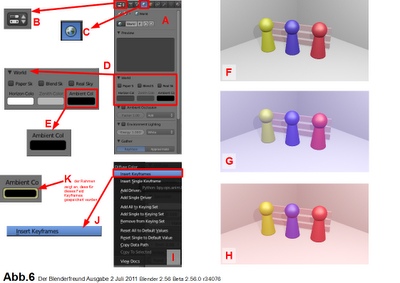In der letzten Ausgabe „Der Blenderfreund“ wurde gezeigt, wie die Farbe für den Welthintergrund geändert werden kann. Es ist aber auch möglich, die ganze Szene in ein bestimmtes Lichtstimmung zu tauchen. Besonders Beim Morgenerwachen und Sonnenuntergang können wir interessante Farbenspiele in der Landschaft beobachten. Wie kennen es, wie alles in der Landschaft mit einem goldenen Glanz überzogen scheint, oder sich ein zartes Rot oder sanftes Blau über die Landschaft legt. Das Licht der Welt strahlt auf alles und färbt es ein.Es ist möglich mit Blender einen solchen Effekt zu erzeugen. Wir finden die Welteinstellungen imProperties-Fenster (Abb.6A). Es ist an dem entsprechenden Fenstersymbol (Abb.6 B) erkennbar. Hier wählen wir das Symbol für die Welteinstellungen (Abb.6 C). Im Bereich „World“ (Abb.7 D) finden wir ein Feld „Ambient Col“ (Abb.6 E). Klicken auf dieses Feld öffnet ein Farbauswahlfenster. Das Auswählen der gewünschten Farbe erfolgt wie im Arbeitsblatt 8 beschrieben. In der Standardeinstellung ist hier Schwarz eingestellt. Dies bedeutet, der Helligkeitsregler ist auf ganz dunkel gestellt, keinerlei Lichtfarbe beeinflusst unsere Welt. Ziehen wir den Helligkeitsregler ganz auf, dann ist unsere Szene nur noch weiß, alles wurde von dem weißen Licht verschluckt.Abbildung 6F zeigt mein Bild mit der Standardeinstellung, 6G und 6H mit unterschiedlichen Farbeinstellung für den „Ambient Col“-Wert.